.

ミノルタ、画像の選択範囲にコメントをつけられる「DiMAGE Messenger」を公開
画像とコメントは独自形式のファイルに保存され、コメントの追記や印刷も可能
(03/03/14)
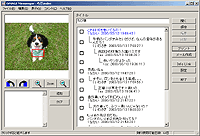 |
| 「DiMAGE Messenger」v1.00 |
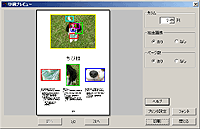 |
| 印刷プレビュー |
ミノルタ(株)は14日、画像ファイル内で選択した任意の矩形範囲に対して複数のコメントを書き込んだファイルを作成・閲覧できる「DiMAGE Messenger」v1.00を公開した。Windows 98/Me/2000/XPに対応するシェアウェアで、価格は3,000円。現在同社のホームページからダウンロードできる。なお、インストール後14日間はすべての機能を無料で試用でき、それ以降も作成したファイルを閲覧するビューワー機能と印刷機能を使用することが可能。
「DiMAGE Messenger」は、JPEG/BMP/TIFF形式の画像ファイル内の任意に選択した矩形範囲に対して複数のコメントを書き込んだファイルを作成・閲覧できるソフト。画面は、左上に読み込んだ画像、左下にコメント入力欄、右側に画像に対するすべてのコメントを一覧表示する。コメントを書き込むには、[開く]ボタンで画像ファイルを読み込んだ後、表示された画像上でマウスをドラッグして矩形範囲を指定し、コメント欄に文章を書いて[追加]ボタンを押せば、その矩形範囲に対するコメントが右側の一覧に追加される。矩形範囲は最大256個まで作成可能で、既存のコメントに返信すれば、1つの矩形範囲に複数のコメントをつけることができる。コメント一覧で各コメントの横にあるチェックボックスに印をつけ、コメント入力欄に文章を書き込めば返信可能。返信したコメントは、コメント一覧で掲示板風にツリー表示され、コメントの下に書き込みをしたユーザー名や日時も表示される。コメント一覧の各コメントにマウスカーソルを合わせると画像内に四角い枠が表示され、画像のどの部分に対するコメントなのかを知ることができる。作成したコメントつき画像は独自形式のMDMファイルに保存可能なため、1つのファイルをみんなで共有することで、画像に対するコメントのやりとりができる。
また、[メール作成]ボタンを押すとWindowsで設定されたメールソフトが表示中のMDMファイルを添付した状態で起動し、友人や仕事仲間などに手早くメールで送ることが可能。送信先の人も「DiMAGE Messenger」をインストールすることで、コメント付き画像を閲覧し、さらにコメントを付け足してメールで返信するといった使い方ができる。例えば、仕事でデザイナーの人とやりとりが必要な場合、修正箇所を具体的にコメントを書き込んで指摘することなどが可能だ。そのほか、[プリント]ボタンで読み込んだ元の画像や、矩形範囲を切り出した画像一覧のほか、それぞれの矩形範囲画像に対するコメント一覧も同時に印刷できる。なお、読み込み可能な画像ファイルのサイズは、3940×3840ピクセルまで。友人と旅行へ行ったときの写真などにコメントをつけたMDMファイルをメールで交換し合って、楽しい思い出を振り返ってみてはどうだろうか。
【著作権者】ミノルタ(株)
【対応OS】Windows 98/Me/2000/XP
【ソフト種別】シェアウェア 3,000円(ビューワーとしてはフリーソフト)
【バージョン】1.00(03/03/14)
□Digital Imagery Excellence
http://www.dimage.minolta.co.jp/dm/
(中井 浩晶)

 トップページへ
トップページへ
 トップページへ
トップページへ